
クリックポストとは?
クリックポストは、安く郵便物を送ることができるって聞いたんだけど、いったいどんな郵便サービスなの?
クリックポストの仕組みやクリックポストで送ることができる送れるものの大きさや重量や厚さ
そして、クリックポストを使う為に必要な使い方の登録手順の方法や
クリックポストの出し方などについて、詳しく画像付きで書いていきます。
最初は難しいって感じるかもしれませんが、登録手順ややり方などはとても簡単です。
スポンサーリンク
目次
クリックポストとは?
クリックポストとは、郵便局の郵便サービスの1つで
・Yahoo!JAPAN IDとYahooウォレットを使う
・アマゾンアカウントとAmazon Payを使う
このどちらかの方法で郵便物を送る郵送方法です。
クリックポストの最大のメリットは、全国どこに送っても料金は一律で、188円という安い料金で送ることができることです。
しかも切手を貼らなくても、そのままポストに投函するだけでいいですし
YahooウォレットやAmazon Payに登録してあるキャッシュカードで支払いするので、送る時に料金を払わなくても大丈夫です。
Yahoo!JAPAN IDやYahooウォレットもしくはアマゾンアカウントを使用するって聞くと、正直なんとなく難しくてめんどくさいって感じてしまいますよね。
しかし、難しくもめんどくさくもなくて、Yahoo!JAPAN IDとYahooウォレットやアマゾンアカウントに登録してあれば
パソコンやスマホからクリックポストのサイトにログインする
⇓
送り先の住所や名前や送る荷物などを記入する
⇓
コピー機から発送ラベルを普通紙で出力する
⇓
梱包した箱に発送ラベルを貼る
⇓
ポストに投函する
っていうとてもシンプルな流れです。
送り先の住所や名前や送り主の住所や名前などを手書きで書かなくても、出力した発送ラベルに全て記入されているので、ただ紙を貼るだけで大丈夫です。
クリックポストの使い方の登録方法やサイトにログインして行う手順などについては、後で詳しく画像付きで書いてあります。
クリックポストで送れるものは?
クリックポストは、クリックポストのサイトから配送ラベルを出力して貼るだけです。
全国一律で188円(増税後の料金)で郵便物を送ることができる便利なサービスっていうのは、わかってもらえたと思います。
そこでクリックポストで送れるものの大きさや重量や厚みのサイズは
大きさ⇒340mm×250mm
厚さ⇒30mm
重量⇒1kg
までに梱包されている荷物ならクリックポストを使って、188円(増税後の料金)で送ることができます。
340mm×250mmの大きさっていうとほぼA4サイズなので、レターパックで送れる大きさと同じですね。
因みにレターパックライトは、重量が4kgまでで厚さが3cmまで料金が370円(増税後の料金)です。
重量が1kgまでの荷物は、クリックポストで送った方が182円安いので、断然お得ですね。
レターパックとは何か、料金や大きさなど特徴については、コチラの記事に詳しく書いてあります。
クリックポストで送れないもの
クリックポストに入れて送れないものは
・現金
・信書(領収書や請求書など)
・危険物
などです。
信書とはどういった書類や物なのかについては、コチラの郵便局のサイトを参考にしてください
それ以外のものは、CDやDVDや衣類や本や日用雑貨など大きさや重量や厚みなどがオーバーしない限りは、クリックポストで送ることができます。
現金を送る場合は、現金書留でしか送ることができないので、現金書留の送り方や出す時に注意してほしいことなどについては、コチラの記事に書いてあります。
スポンサーリンク
クリックポストの使い方の手順
クリックポストで送れるものの大きさや重量や厚みや品物などについては、わかってもらえたと思います。
そして、クリックポストを使っていく為には、まずはYahoo!JAPAN IDとYahooウォレット
もしくはアマゾンアカウントのどちらかを登録してください。
それから、クリックポストのサイトにログインして発送をしていかなくてはいけません
クリックポストの登録のやり方
クイックポストの使い方の登録手順は、郵便局のクリックポストのサイトを開いてください。
郵便局のクリックポストのサイトはコチラです。
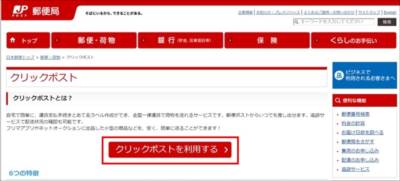
クリックポストのサイトを開くと上記の画像の赤枠で囲ってある「クリックポストを利用する」をクリックする
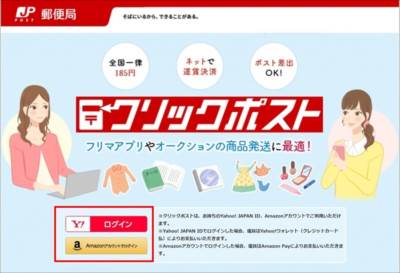
「Y! ログイン」をクリックする
「Y! ログイン」をクリックしてYahoo!JAPAN IDとYahooウォレットを登録していきます。
アマゾンアカウントを持っている人は、「Amazonアカウントでログイン」でも大丈夫です。

「同意してはじめる」をクリックします。
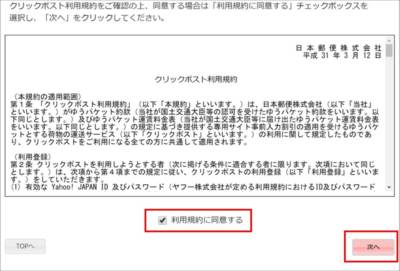
クリックポストの利用規約を読んだ後に、「利用規約に同意する」にチェックを入れる
そして、「次へ」をクリックします。

「新しい利用者情報として登録する」の「新規登録する」のボタンをクリックします。
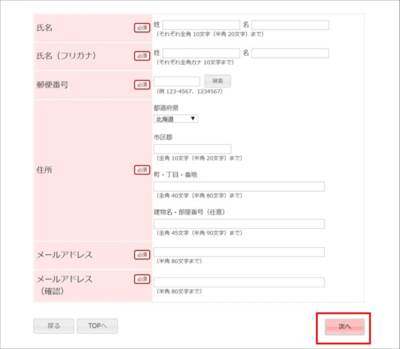
必須項目を全て記入して「次へ」をクリックします。
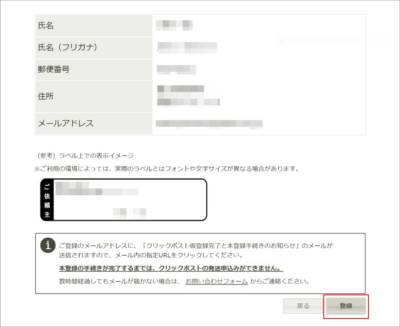
自分の名前や住所やメールアドレスなど記入した内容が、あっているかを確認してOKなら「登録」ボタンをクリックします。
ここに表示されている「ご依頼主」が、発送ラベルに記載される送り主の表示になります。
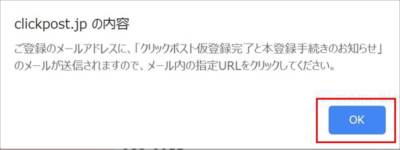
「OK」をクリックします。
登録したメールアドレスにメールが届くのでそのメールを開きます。

メールに記載されている上記の画像で赤枠で囲ってあるURLをクリックします。
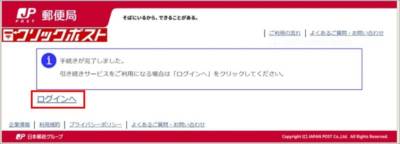
クリックポストのサイトが開かれるので、「ログインへ」をクリックします。
これで、Yahoo!JAPAN IDを登録してクリックポストのページにログインすることができます。
クリックポストの発送手順のやり方
ここからは、クリックポストのサイトのログインにして、発送していく手順のやり方です。
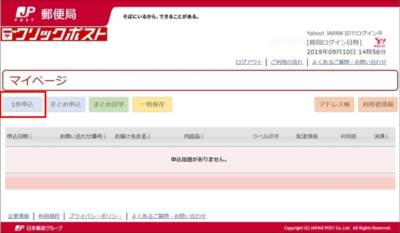
クリックポストの「マイページ」の下にある「1件申込」をクリックします。
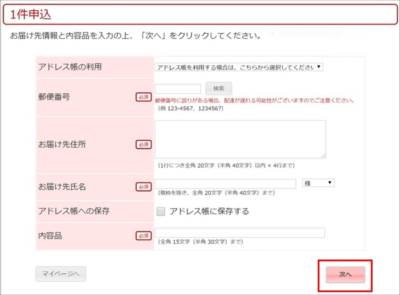
送り先の住所や氏名、そして送る物の内容物など、必須項目をしっかりと記入します。
内容物は、本やCDや衣類など、どんな物なのか簡単にわかるように記入してください。
全て記入し終えたら「次へ」をクリックします。
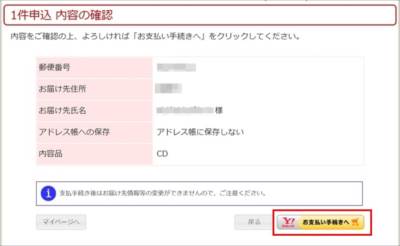
送り先の住所や氏名や内容物などを確認して大丈夫ならば「お支払い手続きへ」をクリックします。
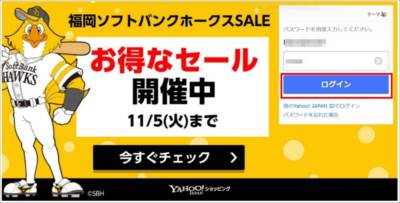
Yahoo!JAPAN IDへログインをクリックします。
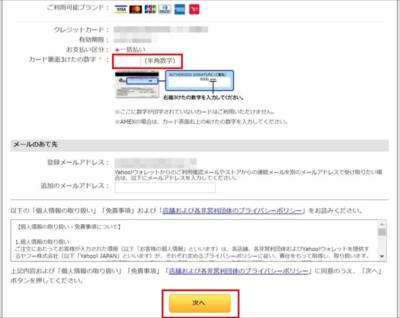
Yahooウォレットの決算画面が開くので、クレジットカードの情報を入力してください。
入力が終わると「次へ」をクリックします。
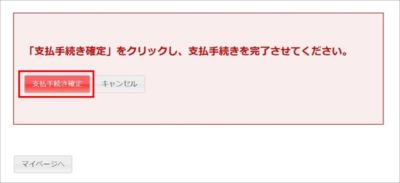
最後に、「支払い手続き確定」のボタンを押せば手続き完了です。

そうするとクリックポストを出す為の発送ラベルを印字して出力する画面が出てきます。
ここで、「注意事項を確認しました」にチェックを入れてから、「印字」ボタンをクリックします。
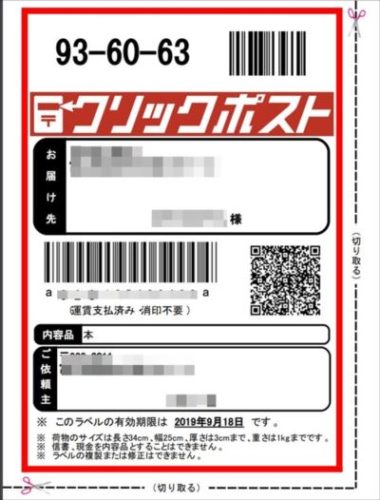
発送ラベルをコピー機から出力します。
発送ラベルは普通用紙で出力しても大丈夫です。
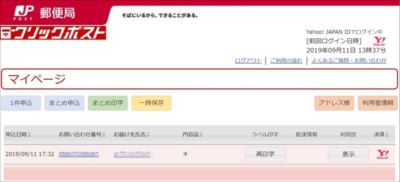
クリックポストのマイページに送る荷物の表示が出てきます。
これが、クリックポストを使って発送する使い方の手順です。
クリックポストの出し方
クリックポストの使い方やサイトにログインして、発送ラベルを出力していくやり方や手順については、わかったと思います。
そして、クリックポストの出し方は
出力した発送ラベルを梱包した袋や箱に、透明な粘着テープやセロテープで貼る
⇓
ポストに投函するか郵便局に持っていく
です。
発送ラベルに、送り先の住所や名前や送り主の住所や名前が既にしっかりと印字されていますし
登録してあるクレジットカードで支払いも終わっているので、切手を購入して貼る必要もありません
そのまま発送ラベルをしっかりと貼って、出すだけでOKです。
発送ラベルに、有効期限が書かれているので、その有効期限内に、ポストに投函するか郵便局の窓口に持っていって発送してください。
クリックポストの有効期限やキャンセルする方法などについては、コチラの記事に書いてあります。
まとめ
クリックポストとは?送れるものは?使い方の手順と出し方!について書いていきました。
クリックポストは
・Yahoo!JAPAN IDとYahooウォレット
・アマゾンアカウントとAmazon Pay
のどちらかに登録してあれば、使える郵便サービスです。
クリックポストは
大きさ⇒340mm×250mm
厚さ⇒30mm
重量⇒1kg
までの郵便物ならば、全国一律で188円で送ることができます。
クリックポストのサイトへ登録して、画面に従って発送手順を記入していき
発送ラベルをコピー機で普通用紙で出力して、貼り付ければ簡単に送ることができます。
登録の仕方ややり方も最初は難しいかもって感じるかもしれませんが、画面に従って手続きしていけば簡単にできます。
CDやDVD1枚だけとか、文具やスマホケースなど小さい商品を送るだけの場合は、1つ180円で送ることができるスマートレターもお得です。
スマートレターとは何か、料金や購入場所などについては、コチラの記事に書いてあります。
スマートレターの送り方や封筒の書き方などについては、コチラの記事に詳しく書いてあります。
クリックポストとレターパックの特徴の違いや比較してうまく使い分けていくコツなどについては、コチラの記事に書いてあります。
重要な書類や大切な物を送るのにおすすめな書留の特徴などについては、コチラの記事に書いてあります。
レターパックライトの書き方や送り方などについては、コチラの記事に詳しく書いてあります。
スポンサーリンク










